 T3普及版使用方法
T3普及版使用方法
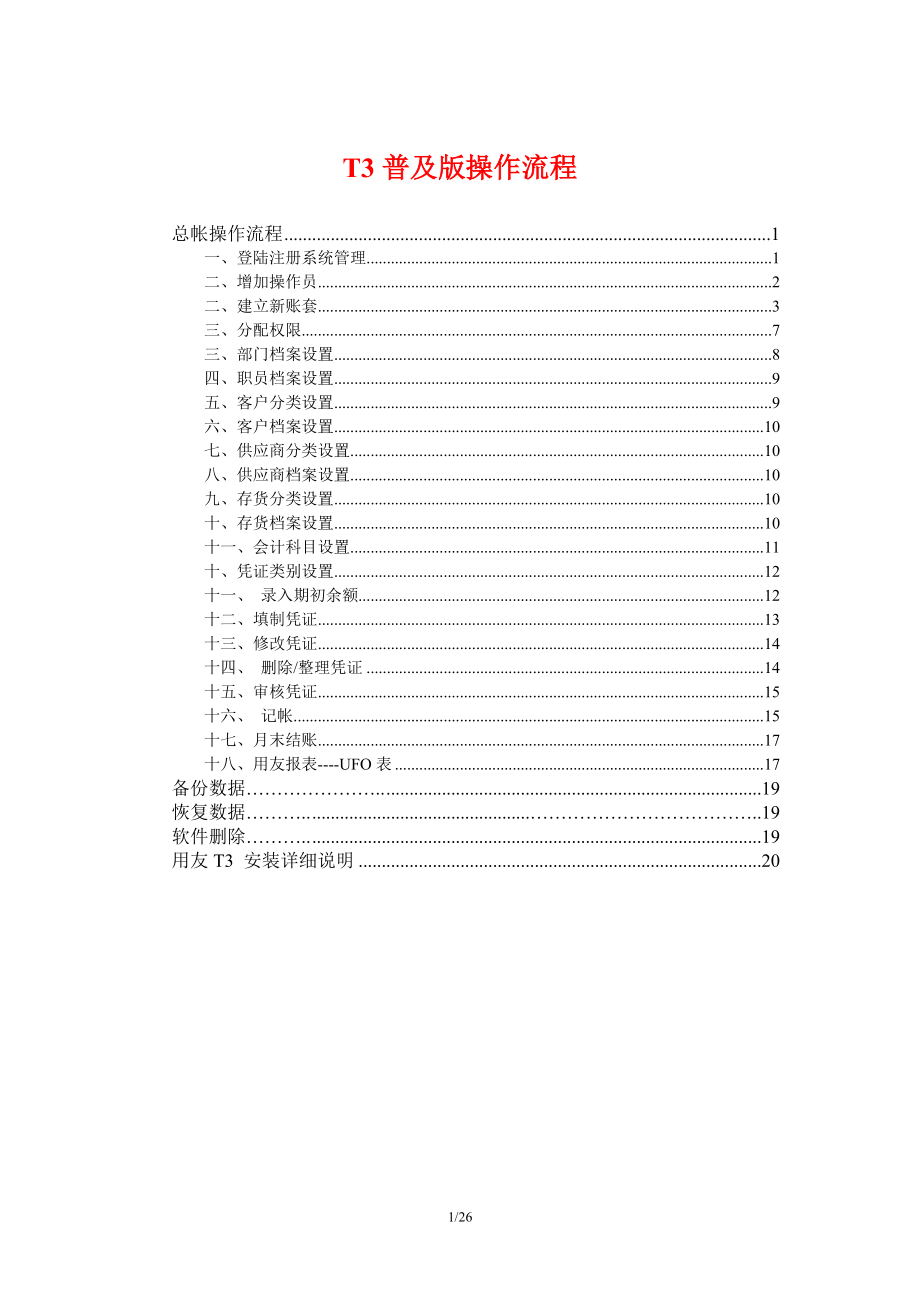


《T3普及版使用方法》由会员分享,可在线阅读,更多相关《T3普及版使用方法(26页珍藏版)》请在装配图网上搜索。
1、T3普及版操作流程总帐操作流程1一、登陆注册系统管理1二、增加操作员2二、建立新账套3三、分配权限7三、部门档案设置8四、职员档案设置9五、客户分类设置9六、客户档案设置10七、供应商分类设置10八、供应商档案设置10九、存货分类设置10十、存货档案设置10十一、会计科目设置11十、凭证类别设置12十一、 录入期初余额12十二、填制凭证13十三、修改凭证14十四、 删除/整理凭证14十五、审核凭证15十六、 记帐15十七、月末结账17十八、用友报表-UFO表17备份数据.19恢复数据.19软件删除.19用友T3 安装详细说明20总帐操作流程一、登陆注册系统管理 以“admin”身份进入“系统管
2、理”模块(进入系统服务系统管理注册(admin) 注:admin是系统管理员不需要密码,直接进入 二、增加操作员进入系统管理的界面,“权限”菜单中单击“用户”“增加”输入编号姓名再点击“增加”( 等同于“确认”)重复以上操作增加其他的操作人员二、建立新账套1、以“admin”身份进入“系统管理”模块 (进入操作同上)2 、单击“帐套”“建立” 输入帐套号、名称,选择启用月份下一步输入单位名称与简称下一步选择企业类型,行业性质,帐套主管(注:行业性质确定后不能修改)下一步按企业情况选择分类(如无则不选)完成选择业务流程设置编码方案(设置编码方案主要是为了以后的分级核算,统计和管理打下基础)确定设
3、置数据精度,一般保持系统默认设置(设置数据精度主要是为了核算更精确)确定选择系统模块启用(日)三、分配权限以“admin”身份进入“系统管理”模块 (进入操作同上)选择“权限” 选操作员分配权限(在右上角首先选择所需的账套 再选操作员在帐套主管前面直接打勾选中) 三、部门档案设置单击基础设置机构设置部门档案“增加”按钮依次输入部门编码(编码必须按照编码原则),部门名称保存四、职员档案设置单击基础设置机构设置“职员档案”双击直接输入职员代码,职员名称,所属部门,职员属性(可以不输)再点“增加”输入下一个职员信息直至全部输完,单击退出确定保存五、客户分类设置单击基础设置往来单位 “客户分类”单击“
4、增加”输入“类别编码”(按照编码原则)输入客户分类名称保存退出六、客户档案设置单击基础设置往来单位 “客户档案”选择客户单击“增加”在客户档案卡片中,录入客户代码,客户名称,客户简称(三项必须输入),所属分类码确定保存(联系,信用,其他页签可以做选择性录入也可以不填)七、供应商分类设置单击基础设置往来单位“供应商分类”单击“增加”输入“类别编码”(按照编码原则)输入供应商分类名称保存退出八、供应商档案设置单击基础设置往来单位“供应商档案”单击“增加”在供应商档案卡片中,录入供应商代码,供应商名称,供应商简称(三项必须输入),所属分类码保存(联系,信用,其他页签可以做选择性录入也可以不填)九、存
5、货分类设置单击基础设置存货“存货分类”单击“增加”输入“类别编码”(按照编码原则)输入客户分类名称保存退出十、存货档案设置单击基础设置存货“存货档案”单击“增加”在存货档案卡片中,录入存货编号,存货代码,存货名称,计量单位,税率(以上项目必须输入),所属分类码保存(成本、控制、其他页签可以做选择性录入也可以不填)十一、会计科目设置单击基础设置财务“会计科目”l 增加科目:单击“增加”在“会计科目-新增”界面输入科目编码,科目名称,选择辅助核算(如果需要设置成辅助核算)单击“确定”点击“增加”,继续增加其它的会计科目单击“退出”l 修改科目:双击要修改的科目,进入科目修改界面单击“修改”按钮直接
6、修改科目修改完成后确定返回l 删除科目:选中要删除的科目单击“删除”按钮选择是否删除,单击“是”,彻底删除此科目。注意:增加会科目时,一定要先增加上一级科目才能增加它的下一级科目。删除时先删除最末一级,才能删除其上一级!科目不能使用受控系统,科目一经使用不能增减它的辅助核算,否则会造成数据错误(是不能挽救的错误)。十、凭证类别设置单击基础设置财务“凭证类别”单击“记帐凭证”确定退出”(对凭证不做科目限制)十一、 录入期初余额1、总账设置“期初余额”输入期初余额。注意:根据不同的颜色显示不同的输入方法不同颜色为灰色:表明为上级科目(即非末级科目),不需输入,自动汇总到下级科目颜色为白色:表明为末
7、级科目,直接输入。颜色为黄色:表明此科目具有辅助项,双击下级科目期初余额处直接输入辅助明细项2、期初余额录入完成后,进行试算平衡及对帐。注意:在系统已记账后,不能进行期初余额的修改操作十二、填制凭证总账凭证“填制凭证”单击“增加”按钮输入相关信息(包括制单日期,摘要,科目,金额)凭证输入完成单击“保存”十三、修改凭证总账凭证“填制凭证” 点击“查询”按所需条件查找要修改的凭证,亦可点击“上张”、“下张”、“首张”、“末张”按钮来翻找要修改的凭证,直接修改。修改完毕后“保存”。十四、 删除/整理凭证注意:先作废再整理1、作废/取消作废凭证。进入“填制凭证” 点击“制单”菜单中的“作废/恢复”,凭
8、证左上角显示“作废” 字样,表示已将该凭证作废再点击“作废/恢复”就会取消作废。2、删除凭证进入“填制凭证”单击“制单”菜单中的“整理凭证”选择要整理的月份,按“确定”屏幕显示作废凭证列表,双击选择要真正删除的作废凭证,按“确定”按钮是否整理凭证断号确定“是”,系统会将此凭证从数据库中删除掉,并对剩下的凭证做重新编号。十五、审核凭证注意:审核人与制单人不能为同一人,必需要更换操作人员操作1、 单张凭证审核/取消审核凭证“审核凭证”,按所需条件查询确认在审核凭证列表中选择要审核的凭证点击“确定”打开凭证后,单击“审核”按钮(如果想取消审核,就单击“取消”按钮)。2、成批凭证审核/取消审核单击“审
9、核”菜单单击“成批审核”/“成批取消审核” 十六、 记帐注意:记帐前将所有凭证进行审核(也可以选择不审核凭证进行记帐)。“凭证” 单击“记帐”选择记帐凭证范围(可全选亦可挑选部份凭证) “下一步”再“下一步”“记账”试算平衡表,单击“确定”系统记账,提示“记帐完毕”记帐完毕后,可以在“帐薄”中查询各种总帐、明细帐、余额表等如何取消记账:A、总账“期末” “对帐”键盘上同时按Ctrl+H键显示“恢复记账功能被激活” “确定” “退出”B、总账“凭证” “恢复记账功能状态”选择“恢复最近一次记账前状态”或者“恢复月初状态”单击“确定”按钮十七、月末结账注意:每月月底结账之前做下列检查:检查本月业务
10、是否全部记帐,有未记账凭证不能结账检查上月是否已结账,上月未结账,则本月不能结账结账前,最好进行数据备份总账期末结账选择要结账的月份单击“下一步”“对帐”,系统对要结账的月份进行帐帐核对单击“下一步”,显示是否通过工作检查单击“结账” 取消结账:总账期末单击“结账”选择要取消结账的月份,同时按下三个键Ctrl+Shift+F6输入主管口令单击“确认”取消结账记号“Y”十八、用友报表-UFO表“财务报表”“文件”打开利润表“编辑”追回表页选中新加“空白表页”,“数据”关键字录入,录入计算的年和月,按确认完成备份数据 l 在我的电脑F等任意一个盘里右键新建文件夹,重命名为如:帐套备份l 打开系统管
11、理系统-注册(用户名:admin 密码:空。确定即可)-点击帐套备份选择要备份的帐套确定等待备份选择备份目标F盘中帐套备份双击确认恢复数据l 打开系统管理系统注册(用户名:admin 密码:空。确定即可)点击帐套恢复点击我的电脑F盘找到帐套备份文件夹双击打开软件删除l 删除用友软件n 开始控制面板添加/删除程序找要删除的程序(用友通)删除确定l 删除数据库:n 开始控制面板添加/删除程序找要删除的程序(Microsoft SQL.Server Desetup Engine)点击删除l 删除残留文件n 我的电脑-C盘programfiles删除文件夹Microsoft SQL Servern 我
12、的电脑-C盘-windowssystem32删除文件夹UFCOMSQLn 我的电脑找到当时安装软件路径删除文件夹UFSMARTn 回收站右键(清空回收站)l 重启电脑注:借贷方转换 点击空格键 借贷平衡 “=” 红兰变换 “-”用友T3 安装详细说明一、安装前检查“机器名是否合法”。右击“我的电脑”、“属性”魏祥申15836762375QQ:535837981用友软件三、安装MSDE2000RelA SP4补丁。MSDE2000RelA SP4补丁压缩包里没有,下载地址:下载后,直接安装。魏祥申15836762375QQ:535837981用友软件魏祥申15836762375QQ:535837981用友软件魏祥申15836762375QQ:535837981用友软件魏祥申15836762375QQ:535837981用友软件魏祥申15836762375QQ:535837981用友软件魏祥申15836762375QQ:535837981用友软件魏祥申15836762375QQ:535837981用友软件魏祥申15836762375QQ:535837981用友软件26/26
- 温馨提示:
1: 本站所有资源如无特殊说明,都需要本地电脑安装OFFICE2007和PDF阅读器。图纸软件为CAD,CAXA,PROE,UG,SolidWorks等.压缩文件请下载最新的WinRAR软件解压。
2: 本站的文档不包含任何第三方提供的附件图纸等,如果需要附件,请联系上传者。文件的所有权益归上传用户所有。
3.本站RAR压缩包中若带图纸,网页内容里面会有图纸预览,若没有图纸预览就没有图纸。
4. 未经权益所有人同意不得将文件中的内容挪作商业或盈利用途。
5. 装配图网仅提供信息存储空间,仅对用户上传内容的表现方式做保护处理,对用户上传分享的文档内容本身不做任何修改或编辑,并不能对任何下载内容负责。
6. 下载文件中如有侵权或不适当内容,请与我们联系,我们立即纠正。
7. 本站不保证下载资源的准确性、安全性和完整性, 同时也不承担用户因使用这些下载资源对自己和他人造成任何形式的伤害或损失。
